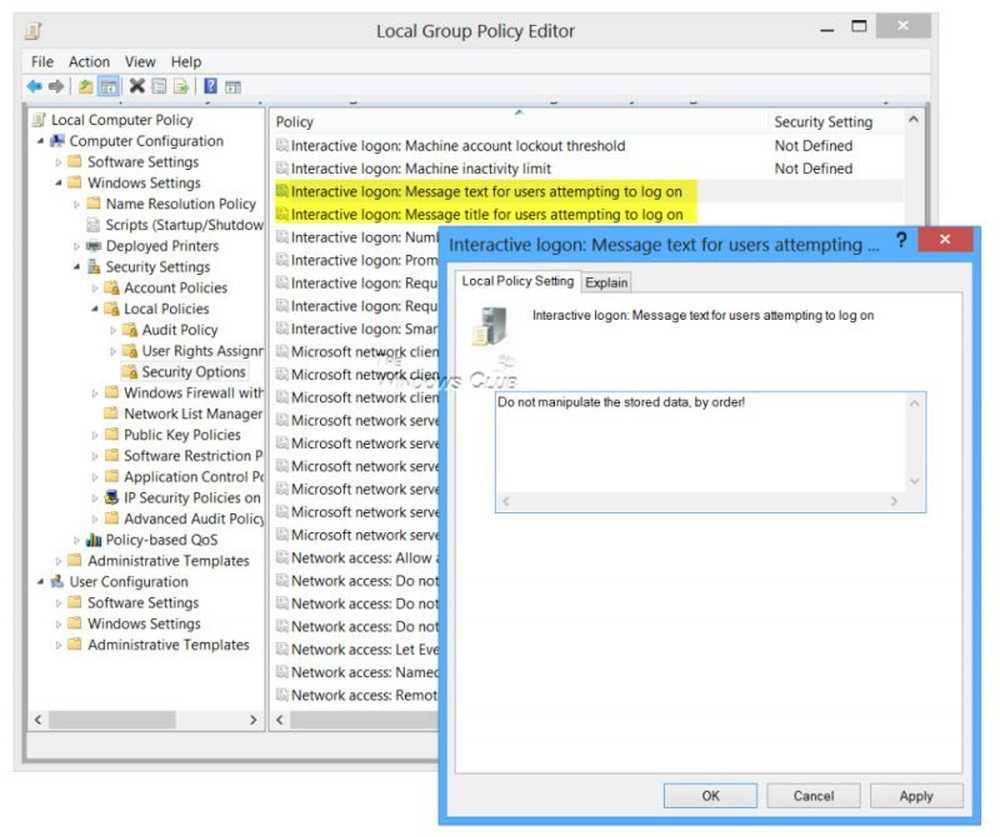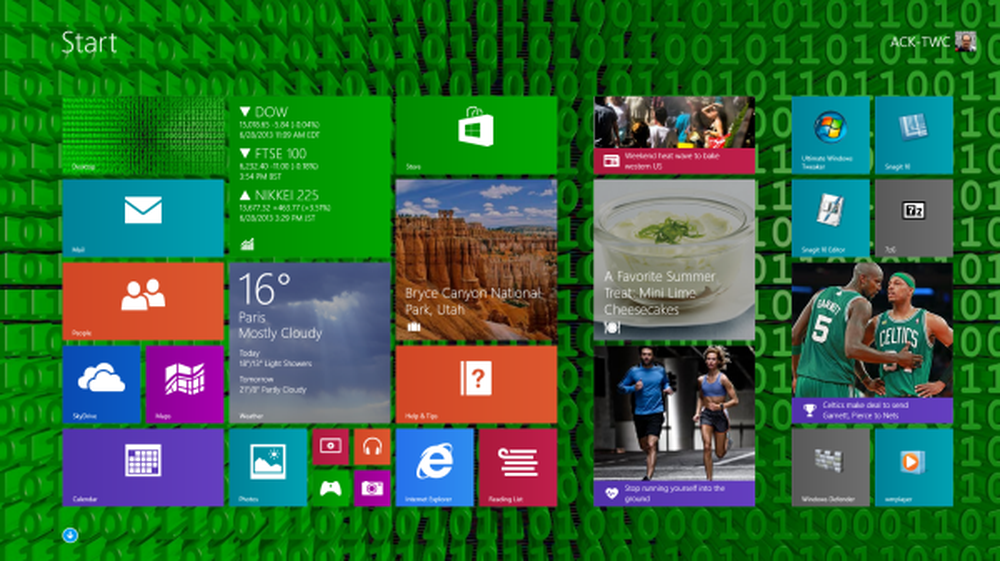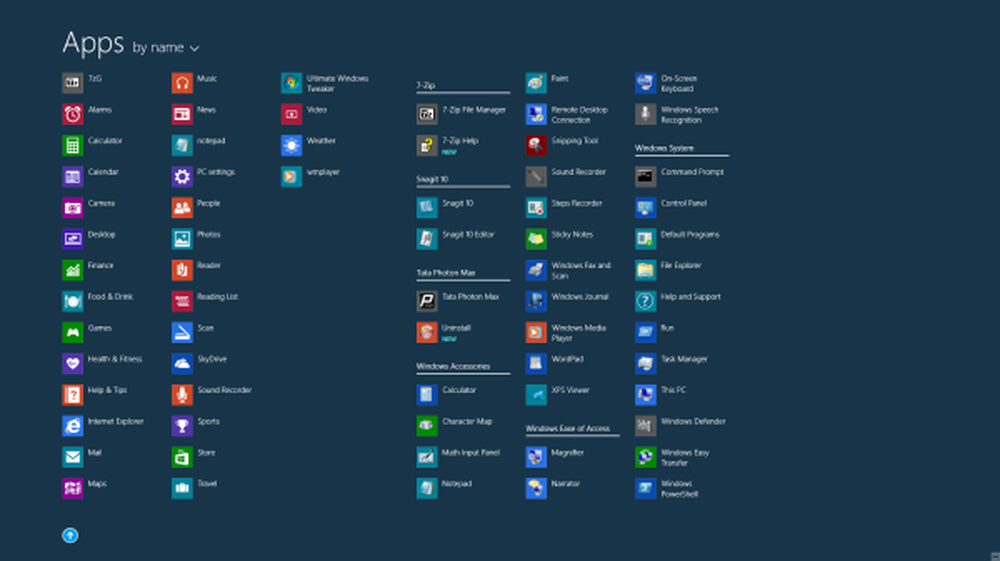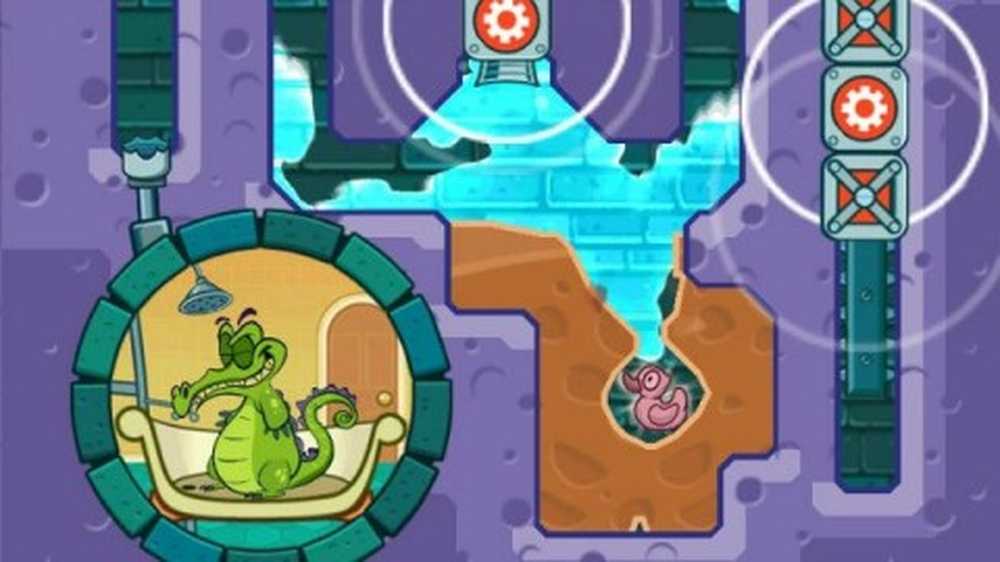Afficher un message personnalisé et un logo avec OpenDNS et modifier l'adresse électronique de l'administrateur réseau
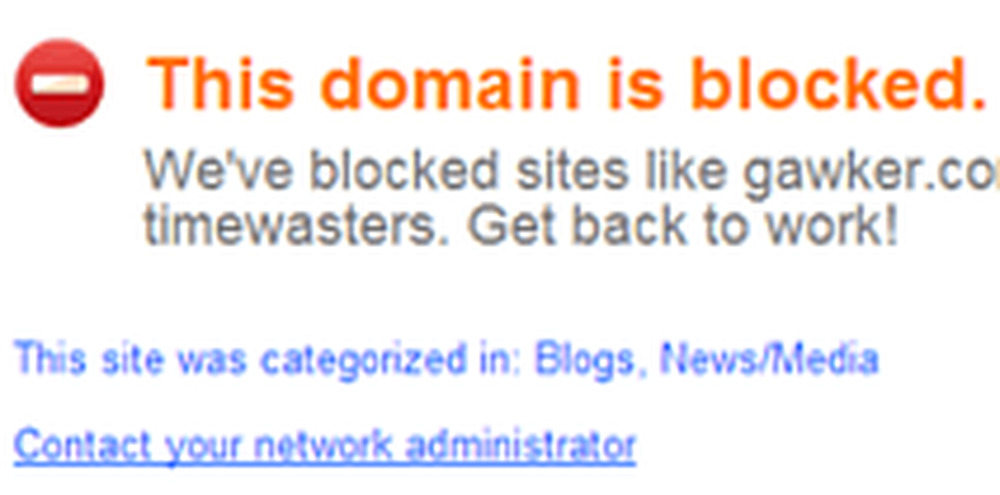
Avant de commencer, vous voudrez peut-être en apprendre un peu plus sur le fonctionnement d’OpenDNS et sur la façon de configurer OpenDNS sur votre réseau domestique (les messages personnalisés sont aussi amusants à la maison). Si vous avez ce que couvert, vous pouvez passer à autre chose:
- Comment ajouter un logo personnalisé à vos pages OpenDNS
- Comment ajouter un message personnalisé à vos pages OpenDNS
- Comment changer l'adresse électronique de contact de votre administrateur réseau dans OpenDNS pour les commentaires réseau
Ajouter un logo personnalisé à vos pages OpenDNS
Visitez votre tableau de bord OpenDNS, cliquez sur Réglages et choisissez votre réseau dans le menu déroulant.
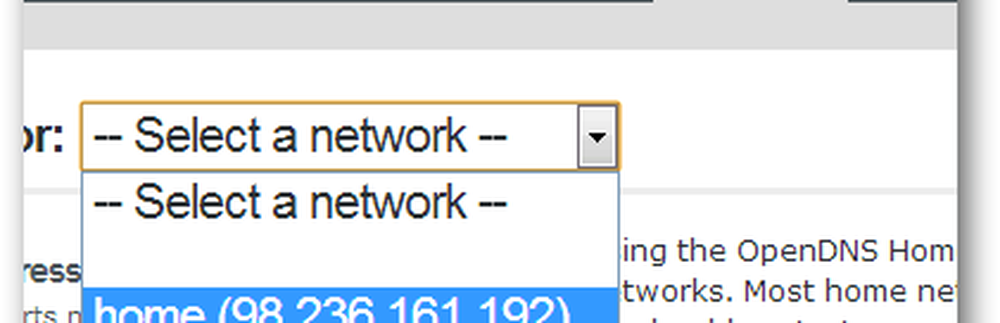
Cliquez sur Personnalisation.
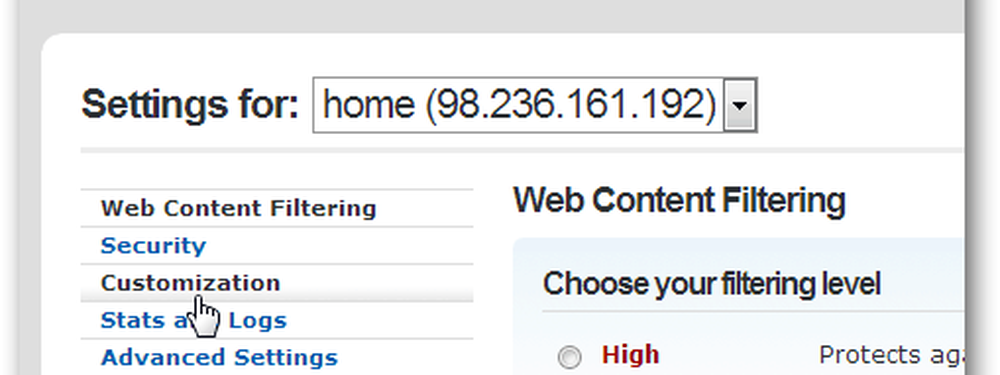
Cliquez sur Choisir le fichier. Naviguez jusqu'au fichier image de votre logo personnalisé et sélectionnez-le..
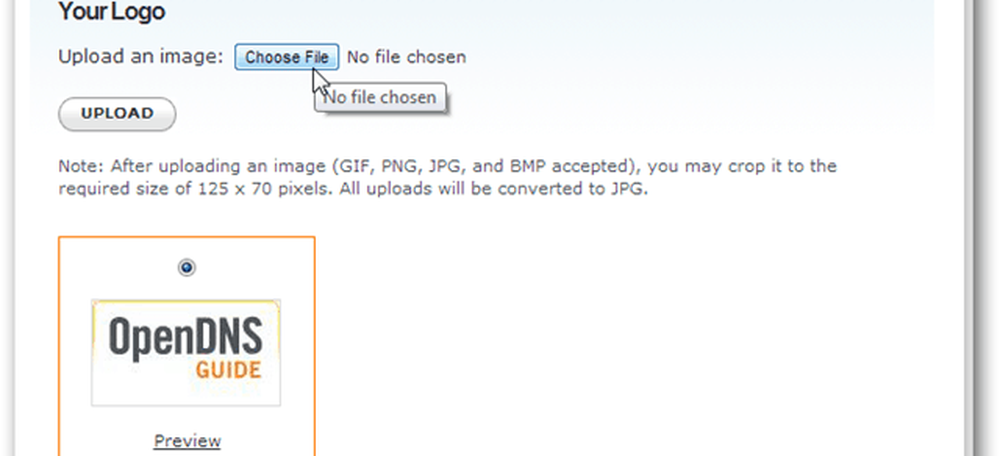
Votre nom de fichier sera affiché à la droite du bouton Choisir un fichier. Cliquez sur Télécharger.

L'image devra être modifiée avant de l'ajouter à votre configuration OpenDNS. Cliquez sur Cliquez ici pour l'éditer.
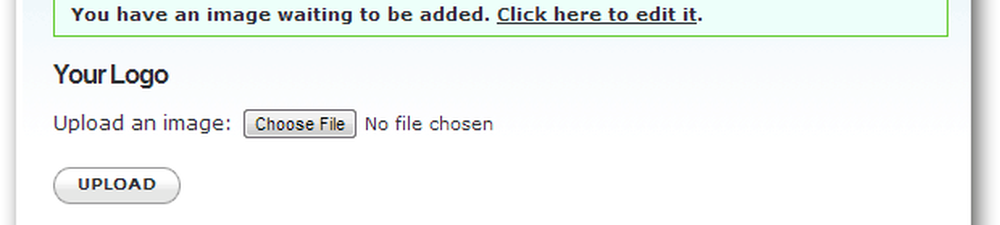
Recadrez votre image pour l'ajuster et cliquez Sauvegarder les modifications. (Astuce: pour vous épargner le problème, commencez par un fichier JPEG de 125 x 70 pixels.)
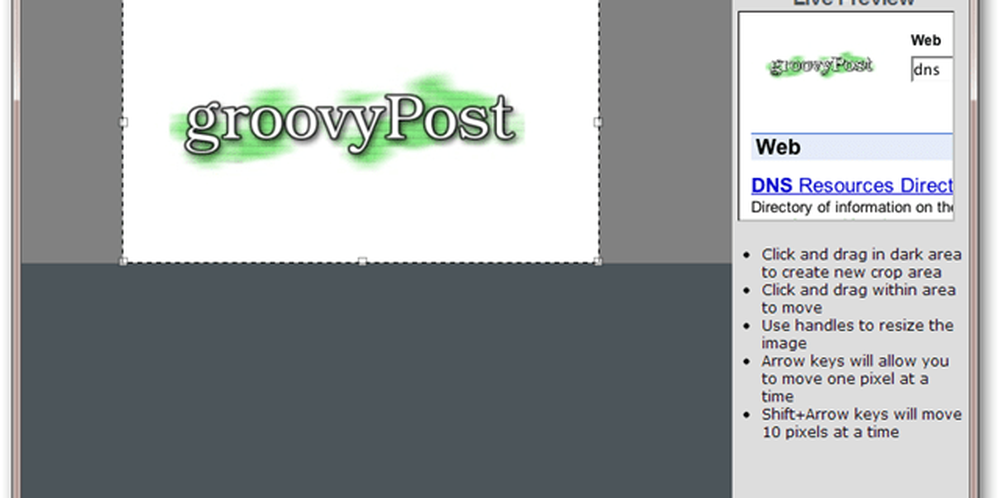
De retour sur l'onglet Personnalisation, sélectionnez votre logo personnalisé et cliquez sur Appliquer.

Ajouter un message personnalisé à vos pages de blocage OpenDNS
OpenDNS affiche trois types de pages:
- le Guider la page est affichée lorsqu'un site Web n'existe pas, ne fonctionne pas ou qu'un lien est rompu.
- le Bloc la page est affichée lorsqu'un site Web est bloqué en fonction des règles de filtrage du contenu et du Web que vous avez définies.
- le Bloc Phishing La page s'affiche lorsqu'un site connu pour ses activités malveillantes (selon OpenDNS) est bloqué..
Pour chacune de ces pages, vous pouvez afficher un message différent. Par défaut, il affichera les informations standard OpenDNS et une brève explication des raisons pour lesquelles la page n'a pas pu être affichée. Mais si vous voulez vous faufiler un peu, vous pouvez.
Dans l'onglet Personnalisation, faites défiler jusqu'à l'un des trois volets de paramètres de page..
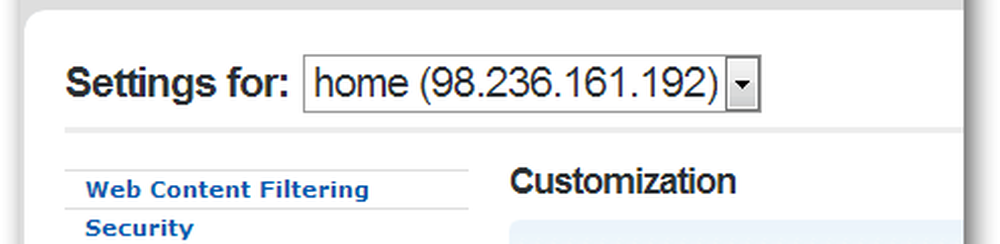
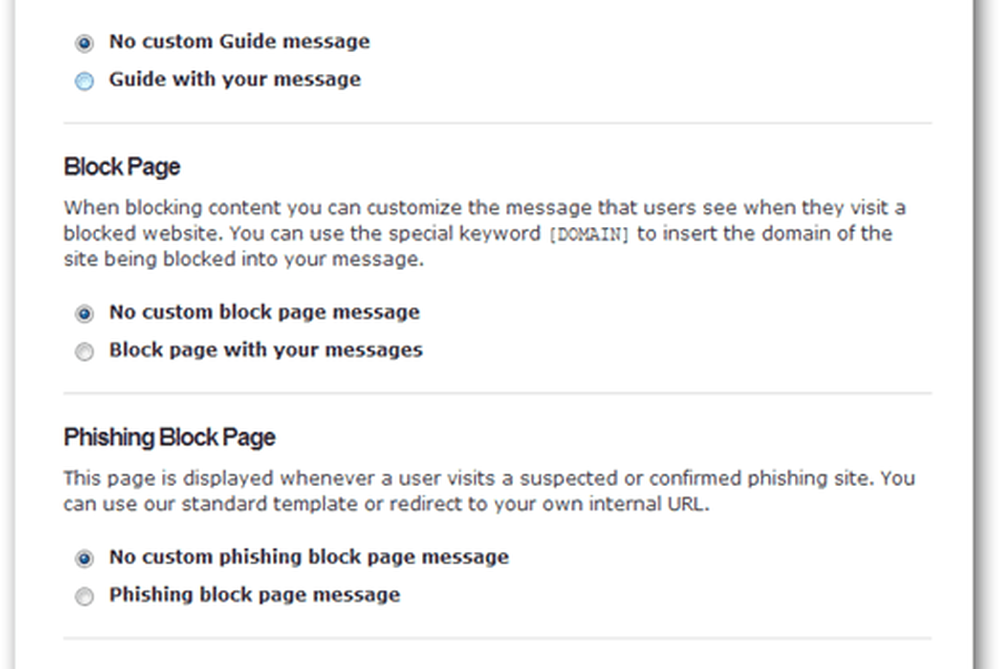
Sélectionnez la deuxième option pour la page que vous souhaitez personnaliser. Par exemple, Guide avec votre message ou Bloquer la page avec votre message ou Message de page de blocage d'hameçonnage.
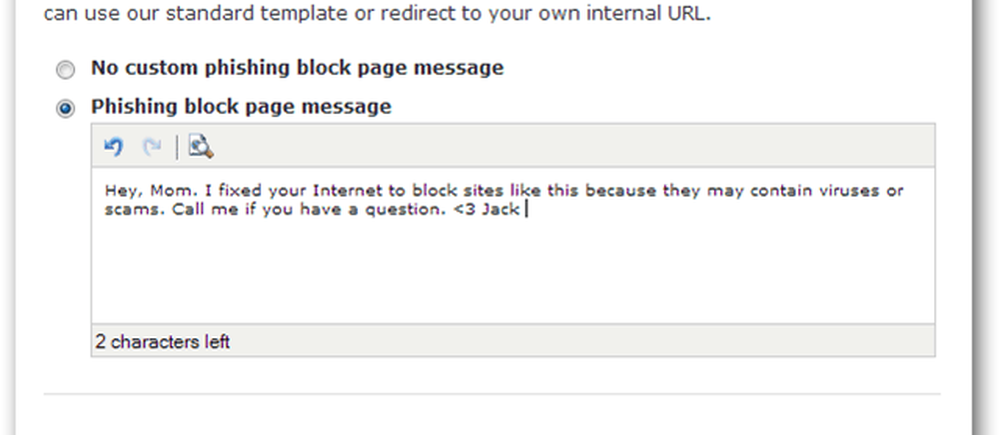
Tapez votre message personnalisé puis cliquez sur APPLIQUER. Maintenant, votre message personnalisé sera affiché lorsqu'un site est bloqué.
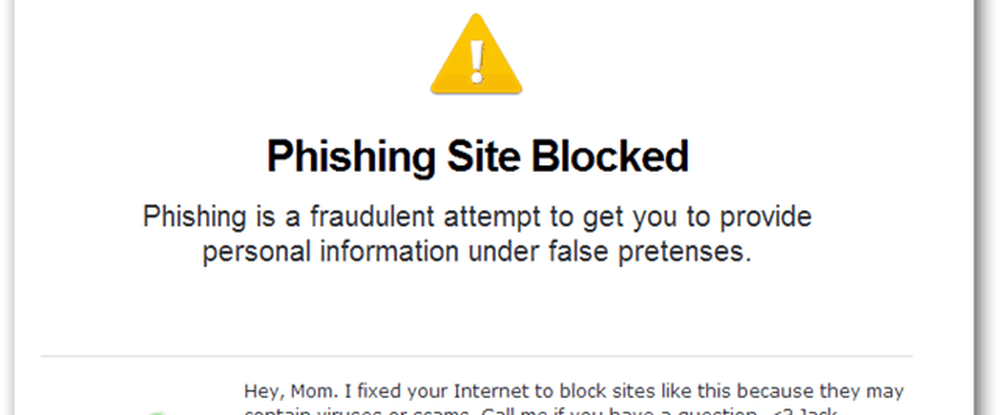
Si vous remplissez un message de blocage personnalisé, vous avez deux zones: une qui s'affiche lorsqu'un site est bloqué car il fait partie d'une catégorie filtrée (par exemple, la pornographie, les réseaux sociaux, les jeux d'argent) et l'autre qui s'affiche lorsqu'un nom de domaine est sélectionné. bloqué.
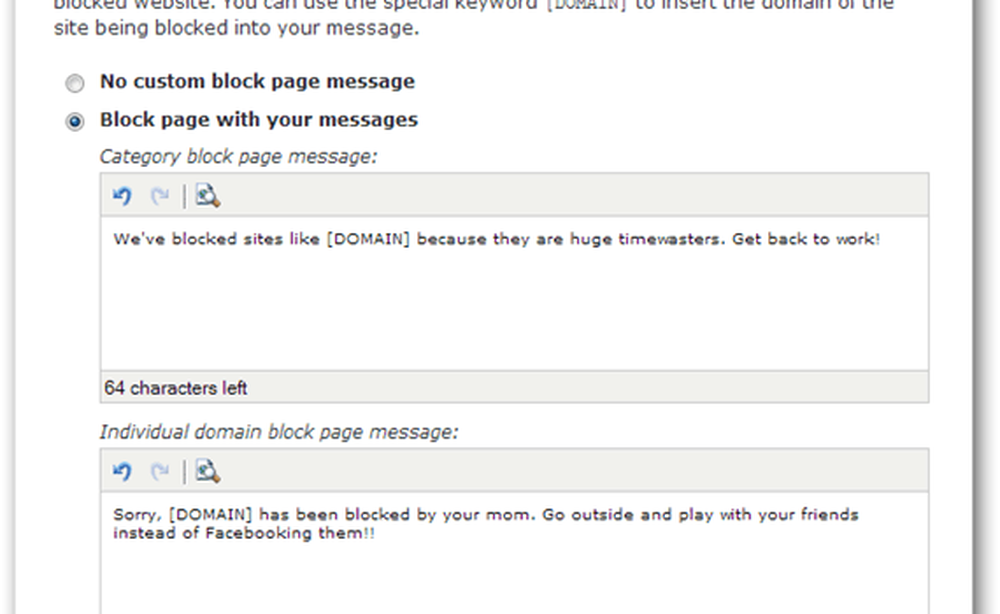
Pour le premier exemple, supposons que vous ayez bloqué tous les sites de nouvelles et de blogs au travail. Cela va dire quelque chose comme ce qui suit:

Notez que la catégorie du site est également répertoriée.
Dans le deuxième exemple, j'ai spécifiquement bloqué facebook.com, vous verrez donc ceci:

Modifiez l'adresse e-mail de contact de votre administrateur réseau dans OpenDNS for Network.
Sur l’une des pages de blocage, l’utilisateur aura l’occasion de Contactez votre administrateur réseau (vous) par email.
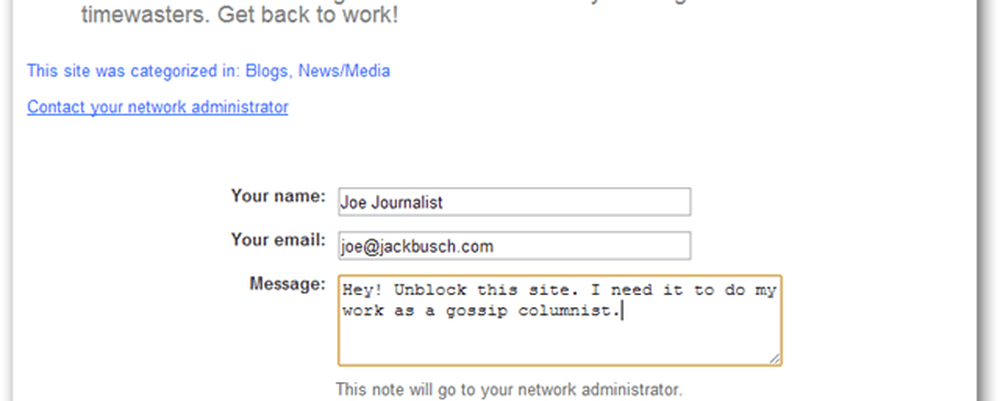
Cela pourrait susciter un certain harcèlement anonyme (les utilisateurs peuvent saisir le nom et l'adresse de messagerie de leur choix), mais cela pourrait également révéler des sites qui doivent figurer sur la liste blanche pour des raisons légitimes..
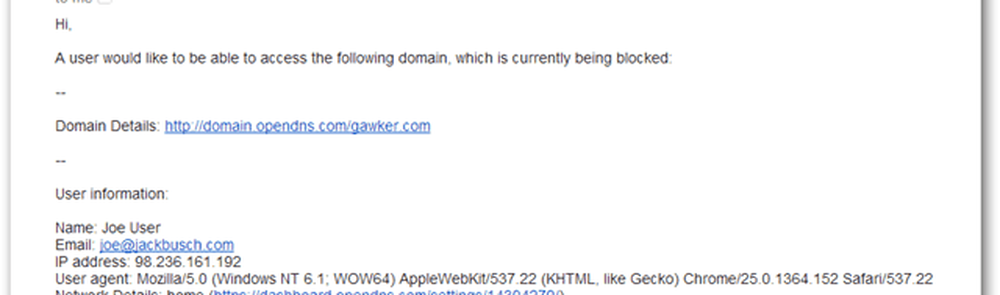
Vous pouvez modifier l'adresse e-mail à laquelle vous recevez ces messages en cliquant sur Mon compte et Paramètres de messagerie. Vous avez deux adresses. Le second (adresse e-mail de retour réseau) est celui qui reçoit les emails du formulaire sur la page bloquée..
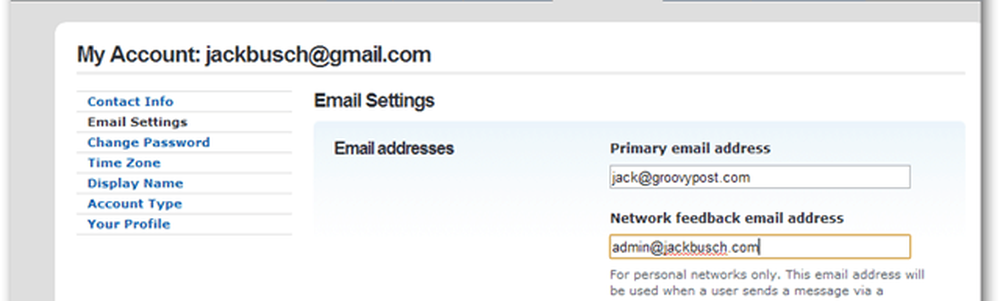
Conclusion
Ce sont des modifications mineures au service OpenDNS déjà complet. Mais ils pourraient aider les utilisateurs inexpérimentés à se sentir plus à l'aise sur votre réseau, ou au moins leur indiquer plus clairement comment ils devraient débloquer un site Web..
Il existe une autre personnalisation que vous voudrez peut-être sur OpenDNS: la suppression des publicités sur les pages de bloc et de guidage. La solution à cela est simple, mais pas gratuite: inscrivez-vous pour un compte DNS Premium payant à partir d'OpenDNS et le contenu sponsorisé et les bannières publicitaires seront désactivés par défaut..
Utilisez-vous les paramètres de personnalisation OpenDNS? Parlez-nous de vos commentaires dans les commentaires.